Printen
Als u de camera met een printer verbindt die PictBridge ondersteunt, kunt u foto's op de monitor van de camera selecteren en die printen.
Van start:
 Schakel de camera en de printer in.
Schakel de camera en de printer in.
 Stel de printkwaliteit en andere instellingen op de printer in.
Stel de printkwaliteit en andere instellingen op de printer in.
-
Speel de kaart af die de foto bevat die u wilt printen.
 Druk op [
Druk op [ ].
].
 Na op [
Na op [ ] gedrukt te hebben, drukt u op
] gedrukt te hebben, drukt u op 
 om [Kaartslot 1 (CFexpress)] of [Kaartslot 2 (SD)] te selecteren en drukt u vervolgens op
om [Kaartslot 1 (CFexpress)] of [Kaartslot 2 (SD)] te selecteren en drukt u vervolgens op  of
of  .
.
 De te printen kaart kan niet veranderd worden nadat verbinding met de printer gemaakt is.
De te printen kaart kan niet veranderd worden nadat verbinding met de printer gemaakt is.
-
Verbind de camera en de printer met de USB-aansluitkabel. (
 USB-poort)
USB-poort)
-
Druk op

 om [PictBridge(PTP)] te selecteren en druk vervolgens op
om [PictBridge(PTP)] te selecteren en druk vervolgens op  of
of  .
.
-
Druk op

 om een foto te selecteren en druk vervolgens op
om een foto te selecteren en druk vervolgens op  of
of  .
.
 Druk om meerdere foto's te printen op
Druk om meerdere foto's te printen op  , stel de selectiemethode van de foto's in en selecteer vervolgens de foto's.
, stel de selectiemethode van de foto's in en selecteer vervolgens de foto's.
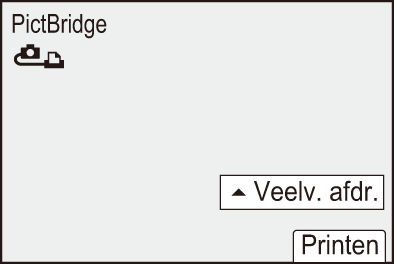
[Multi selecteren]
Selecteert de te printen foto.
-
Druk op



 om een foto te selecteren en druk vervolgens op
om een foto te selecteren en druk vervolgens op  of
of  .
.
 Druk opnieuw op
Druk opnieuw op  of
of  om de instelling te annuleren.
om de instelling te annuleren.
-
Druk op [DISP.] om de selectie te beëindigen.
[Alles selecteren]
Alle opgeslagen beelden uitprinten.
[Rating]
Print alle foto's met [Rating] niveaus van [ 1] tot [
1] tot [ 5].
5].
-
Stel de printinstellingen in.
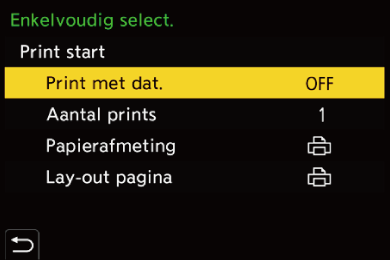
-
Start het printen.
 Selecteer [Print start] en druk dan op
Selecteer [Print start] en druk dan op  of
of  .
.
 Items instellen (Printinstellingen)
Items instellen (Printinstellingen)
[Print start]
Start printen.
[Print met dat.]
Stelt het printen met datum in.
 Als de printer het afdrukken van de datum niet ondersteunt, kan de datum niet worden afgedrukt.
Als de printer het afdrukken van de datum niet ondersteunt, kan de datum niet worden afgedrukt.
[Aantal prints]
Stelt het aantal te printen beelden in (tot 999).
[Papierafmeting]
Stelt het papierformaat in.
[Lay-out pagina]
Stelt in of al dan niet randen toegevoegd moeten worden en hoeveel beelden op ieder vel papier afgedrukt worden.
|
(Raadpleeg voor details de gebruiksaanwijzing van uw printer.)
– Bewegende beelden opnemen |

